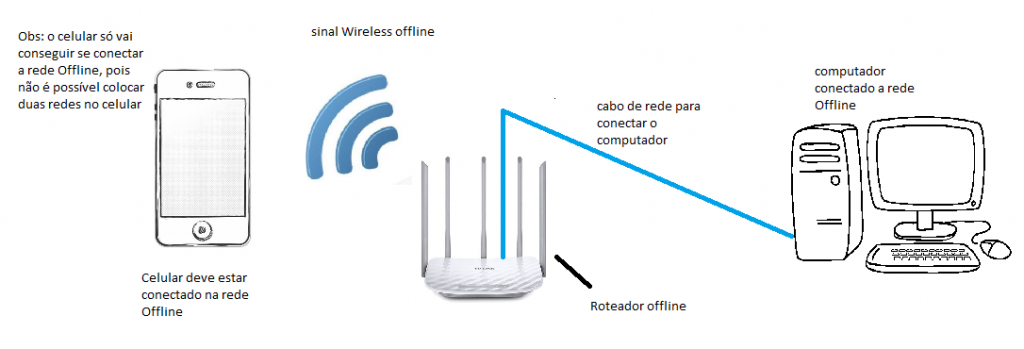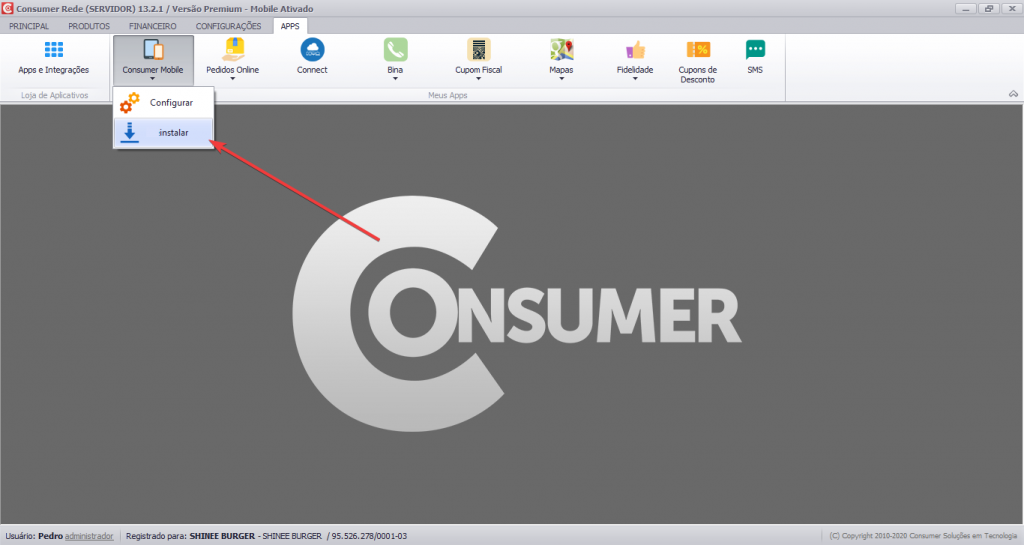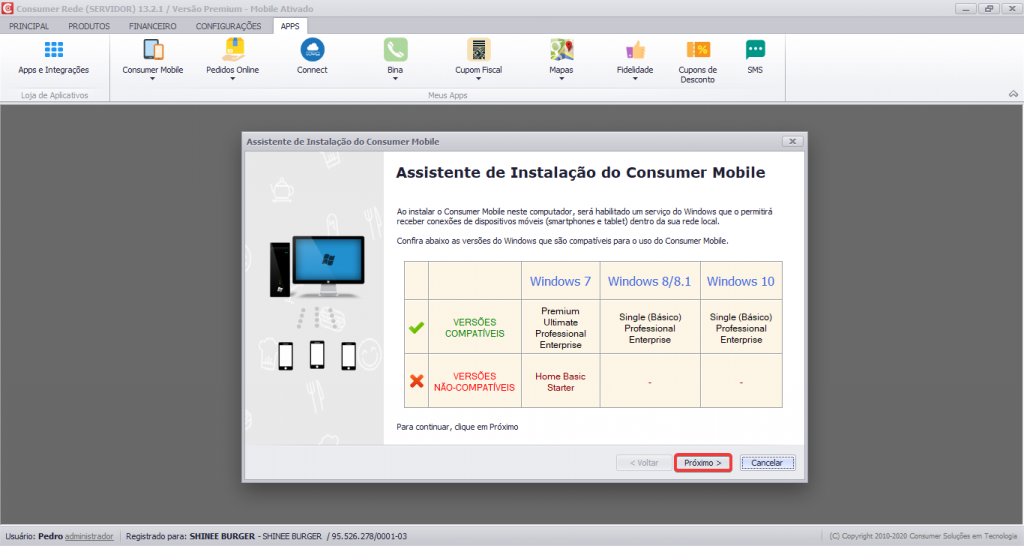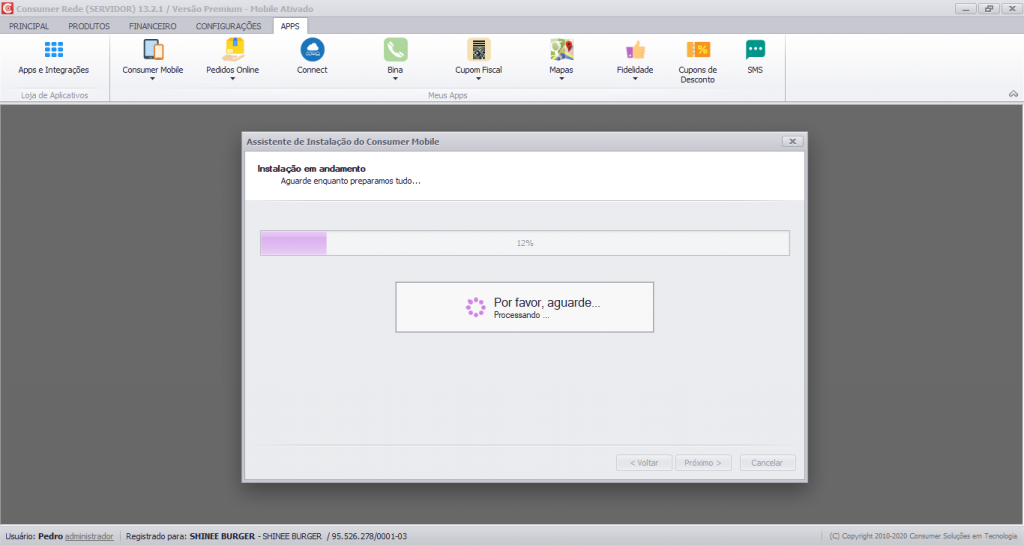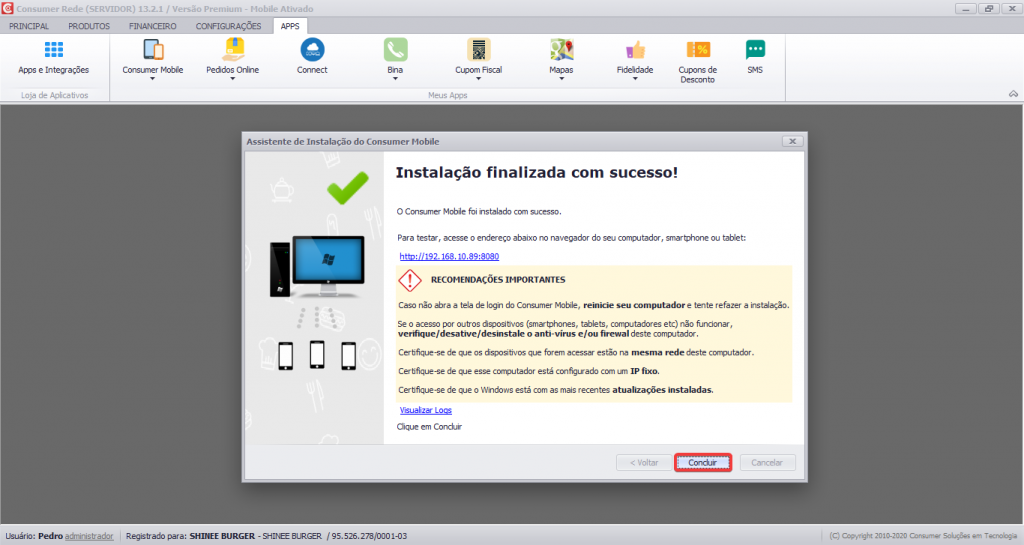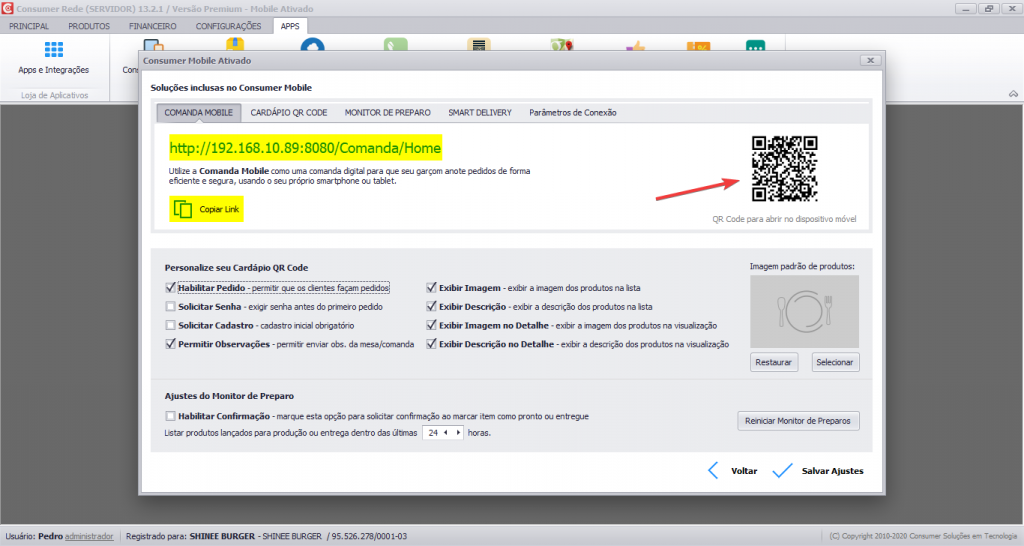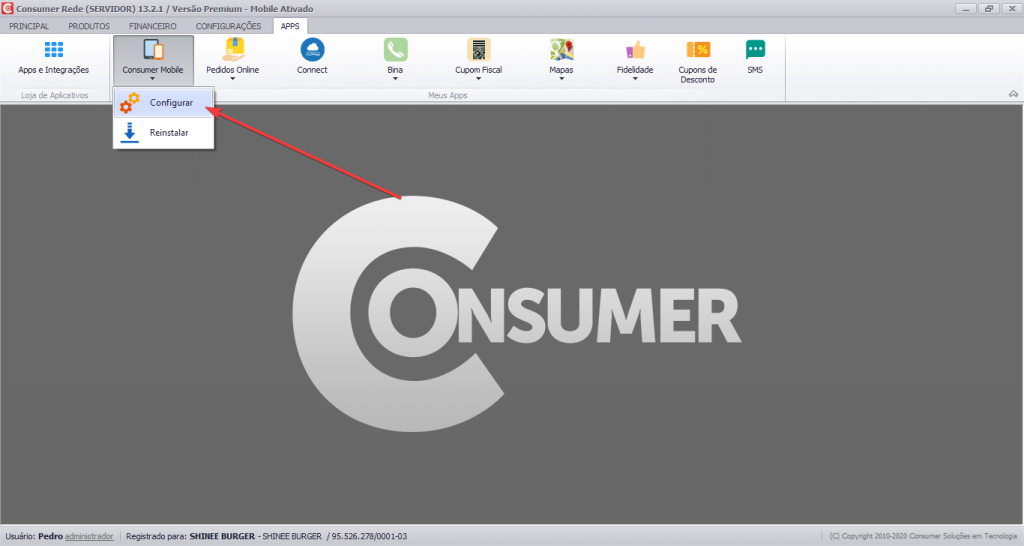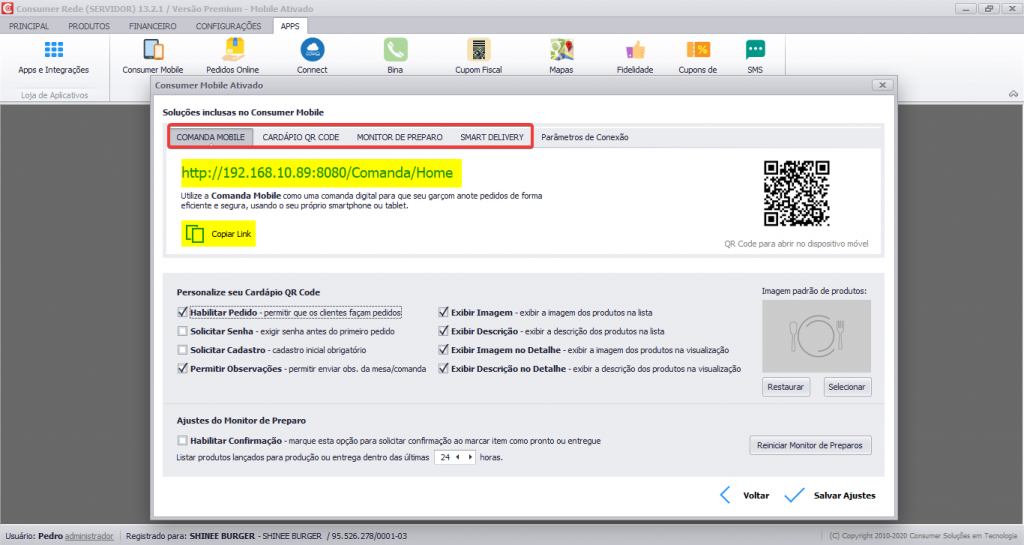Introdução
O Consumer Mobile é o conjunto de soluções integradas ao Consumer Desktop que permite aos estabelecimentos na área da alimentação utilizarem tabletes e celulares para melhorarem seus processos, seu fluxo de trabalho e seu faturamento. Com ele, você tem acesso à quatro poderosas ferramentas:
Clique nos tópicos acima para acessar seus respectivos manuais.
Vídeo
Confira abaixo um vídeo que preparamos para você com o passo a passo detalhado de como configurar o Consumer Mobile:
.
Pré-Requisitos
É necessário possuir ter contratado o Consumer Rede + Consumer Mobile para que seja possível acessar o recurso na aba de Apps e instala-lo dentro do programa.
A instalação do Mobile é feita no Consumer Desktop, que funciona em computadores com o sistema operacional Windows (a partir da versão 7 com SP1). Nossa recomendação é a instalação no Windows 11, que é o sistema operacional mais atual da Microsoft e o único que recebe atualizações.
É preciso ter também um roteador Wi-Fi configurado (com ou sem internet) para o acesso ao Consumer Mobile. Caso seus clientes tenham acesso ao wi-fi, recomendamos que tenha duas redes configuradas, uma para o uso do sistema e outra para uso dos clientes, evitando assim falhas por sobrecarregamento.
No caso da rede Offline, você vai precisar de:
• Um roteador com especificações para empresa, com o poder de gerenciamento interno de IP;
• Um computador com duas placas de rede (se for usar o servidor com rede online e offline);
• Ajuda de um técnico de informática com experiência em rede.
O processo é bem simples para o técnico que já tenha experiência, basta configurar o roteador para liberar IP Wireless para que seus celulares consigam se comunicar na rede com o seu servidor.
Ambos os dispositivos, celulares e servidor, precisam estar ligados nessa rede offline. Segue abaixo uma ilustração da conexão:
.
A imagem acima representa de modo geral como funciona a comunicação de uma rede offline, entre o computador servidor, roteador e dispositivos móveis. Ela mostra:
• Um roteador para liberar sinal Wireless offline;
• Celular recebendo o sinal Wireless (o celular não vai conseguir se conectar à rede online como 3G ou 4G, ele deve sempre ficar conectado à rede offline);
• O computador servidor conectado via cabo de rede, que sai do roteador offline;
• Todos os dispositivos que forem acessar o Consumer Mobile devem estar conectados à essa rede.
Lembramos que se a rede configurada for online, o Mobile não irá funcionar se a internet cair. Contate um técnico de redes local para realizar essa configuração.
Outro requisito importante para usar o Consumer Mobile é ter o IP fixo no computador servidor. Caso sua máquina possua IP dinâmico, ele poderá ser alterado pelo Windows a qualquer momento, o que fará com que os dispositivos percam a conexão. Por isso, é imprescindível fixar o IP no seu computador servidor – esse processo deve ser feito com o auxílio de um técnico local de sua confiança.
.
Iniciando a Instalação
A instalação é realizada dentro do Consumer Desktop, pelo menu Apps -> Consumer Mobile -> Instalar. Veja na imagem abaixo:
.
.
Talvez o programa solicite que você o reinicie usando seu perfil de usuário administrador do Windows. Clique em OK para dar andamento ao reinício do Consumer.
Na próxima etapa você verá uma tela de boas vindas, com uma relação das versões do Windows para as quais o Consumer Mobile é recomendado. Veja abaixo:
.
.
Ao clicar no botão Próximo, a instalação e configuração do Consumer Mobile serão iniciadas em seu computador, como mostra a imagem abaixo:
.
.
Após o processo, você verá uma tela informando que a instalação foi finalizada com sucesso:
..
.
Para saber se a instalação deu certo, clique no endereço/link de IP indicado na imagem anterior. Ao clicar nesse link, você deve visualizar uma página como essa abaixo:
.
.
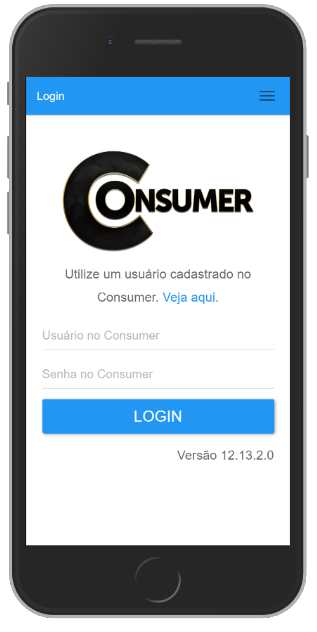
Ao visualizar a tela acima, significa que a instalação do Consumer Mobile foi realizada e ele está pronto para ser iniciado. Para saber os endereços de utilização da Comanda Mobile, Monitor de Preparos, Cardápio QR Code e Smart Delivery, acesse a opção: Apps -> Consumer Mobile -> Configurar, como mostrado na imagem abaixo:
.
.
Nessa tela, você tem os links para acessar a Comanda Mobile, Monitor de Preparo, Cardápio QR Code e Smart Delivery. Você pode digitar o endereço e o IP diretamente no navegador de seu celular ou tablet, ou também fazer a leitura do QRCode. Veja abaixo:
.
.
Ao digitar o IP da Comanda Mobile no navegador do seu celular, recomendamos que você crie um ícone de atalho na tela inicial do celular (veja como fazer isso aqui). Assim, você não precisa digitar a todo o momento esses dados para acessar. Basta criar um atalho e salvar os dados de login, que no próximo acesso, com apenas um clique, você acessa o sistema para realizar os lançamentos.
Em caso de dúvidas, procure nosso suporte.